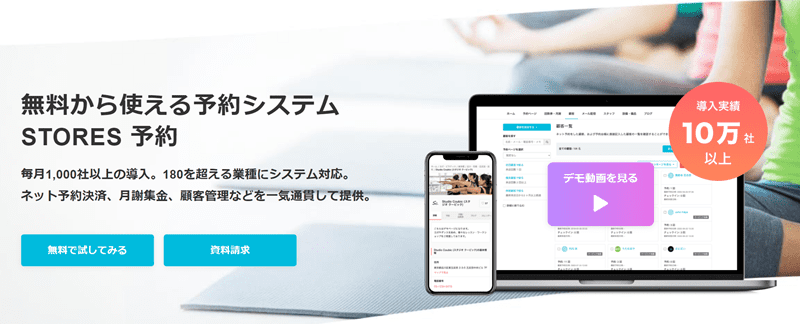この記事では、オンライン予約システムの「STORES予約(旧クービック)」について解説します。
「STORES予約」は無料で始められるネット予約サービスの中でも、評価が高いです。
予約時に「メニュー・日程を選ぶ ⇒ 支払い」が完了します。
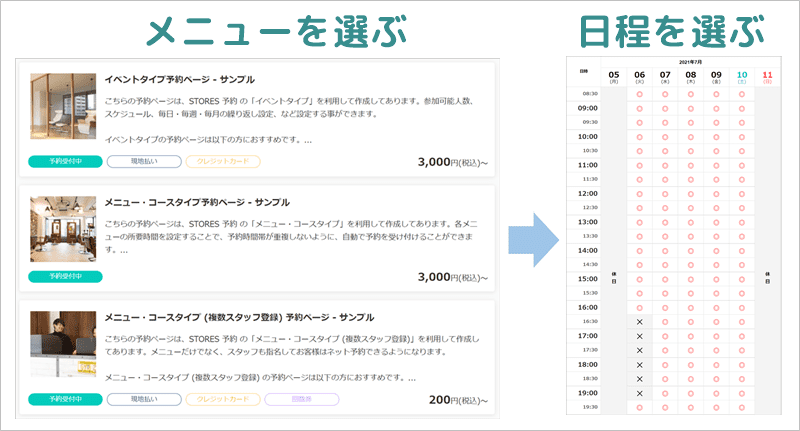
「事前支払い」や「残席数管理」も自動なので、面倒な作業から解放されますね。
さらに、Zoomと連携できるのでオンラインレッスンの予約にも便利!もちろん店舗での来店予約にも使えます。
回数券や月謝(月額課金)機能もあるので、リピーターを狙うことも可能です。

予約システムがあると便利だね。

ブログとの連携も簡単だから、ぜひ検討しよう。
STORES予約とは?特徴を紹介
| ネット決済 | 可(クレジットカード) |
| 現地決済 | 可 |
| 回数券 | 可 |
| 月額課金機能 | 可 |
| カレンダーから予約 | 可 |
| 定員・残り枠表示 | 可 |
| Zoom連携 | あり(有料プラン) |
| メルマガ・DM配信 | あり(有料プラン) |
| キャンセル待ち | あり(有料プラン) |
| スタッフ指名 | あり(有料プラン) |

予約システムに必要な機能は、しっかりと備わっています。
STORES予約の料金プラン
フリー・ライト・スタンダード・プラチナの4種類が用意されています。
月額料金・年間契約の費用は下記の通り。(月額以外の初期費用などはありません)
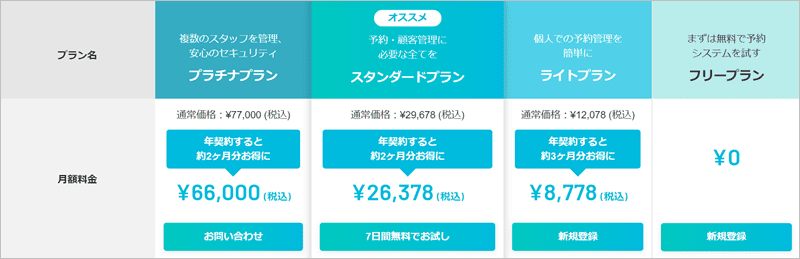
プランの違いを確認しましょう。
| プラン | フリー | ライト | スタンダード | プラチナ |
| 月額 | 0円 | 12,078円 | 29,678円 | 77,000円 |
| 月間予約数 | 100件 | 200件 | 2,000件 | 無制限 |
| 予約ページ 公開数 |
2 | 10 | 無制限 | 無制限 |
| ネット決済 | 可 | |||
| 月額課金機能 | 可 | |||
| 現地決済 | 可 | |||
| 回数券 | 可 | |||
| Zoom連携 | 不可 | 可 | ||
| キャンセル待ち | 不可 | 可 | ||
| メール配信 | 不可 | 可 | ||
| スタッフ指名 | 不可 | 可 | ||

「公開できる予約ページ数」や「月間の予約可能件数」に注意して、プランを選択しましょう。
STORES予約の評判・口コミ
利用者の口コミ・レビューを紹介しますね。
うちはSTORES予約を導入しました。
— 吉村かずや@銀座通りパソコン教室 (@k_yoshimura) June 10, 2021
STORESで作った予約ページのリンクバナーを、WordPressに貼っているだけです。
月間予約数が100件までは無料で使えるので、状況をみながらカスタマイズして行く予定です。
空き状況の見える化ができて、ネット予約できるのは助かります。
オンラインでの相談の時、支払い方法などでいい方法がないか探して
— 綾瀬のめぐみ🏡おせっかい家 (@sumai_osekkaiya) November 25, 2020
@coubic stores予約システムに行き着いた✨
なんだか良さそうなシステム✨
色々いじって楽しくなってきた🧡#今日あったいい事
色々迷った結果、結局STRES予約に決めた。少し高いけどメールの自動配信は捨てがたい。どちらも時間掛けて隅々まで使い倒したので、迷ってる人がいたら相談乗れると思います!どちらも良いサービス!
— 山北夏子 (@natsukoyamakita) June 25, 2021
下記は予約で利用した人の口コミです。
昨日初めて行った五反田のジム&ストレッチ、クービック使ってた。とても予約スムーズだし、次回の空き予約取りやすくよい。
— 木下 慶彦 / Skyland Ventures (@kinoshitay) September 8, 2020

実際の導入事例はこちらから確認できます。
STORES予約のメリット
簡単に予約・申し込みフォームを作れる
「STORES予約」を使うと、手軽に予約フォームを作れるのが特徴。
基本の設置方法は、下記の⑤STEPでOK。
- STEP①タイプを選ぶ
- STEP②タイトル・説明文・金額を入力
- STEP③スケジュール・定員を入力
- STEP④支払方法の設定
- STEP⑤ブログに埋め込みして誘導
STEP①
まずは「STORES予約」に新規登録して、アカウント作成~ログインをしましょう。
最初は下記のように、2種類のタイプの予約フォームから選択します。
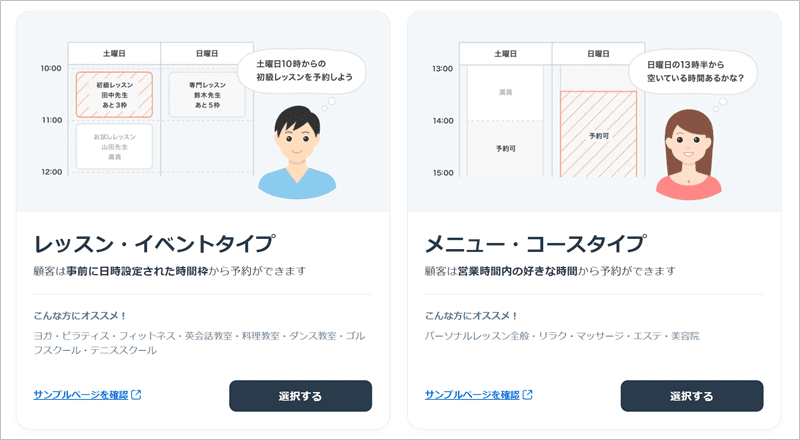
ここでは、レッスン・イベントタイプの場合を例にして作り方を紹介しますね。
STEP②
下記のように、タイトル(メニュー名)・説明文・金額などを入力。
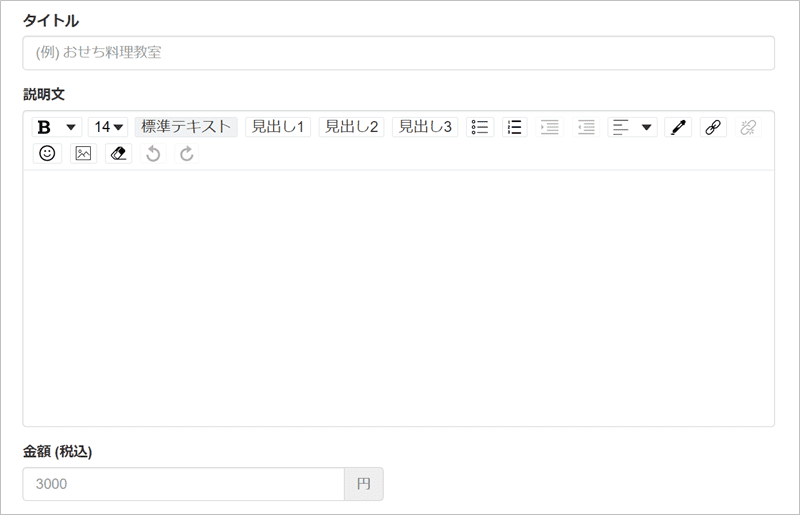
STEP③
カレンダーが表示されるので、開催日をクリック。
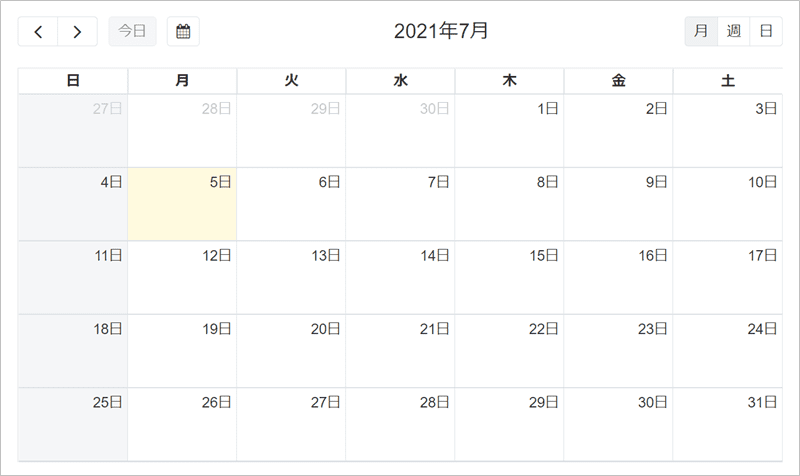
日程や定員を入力します。
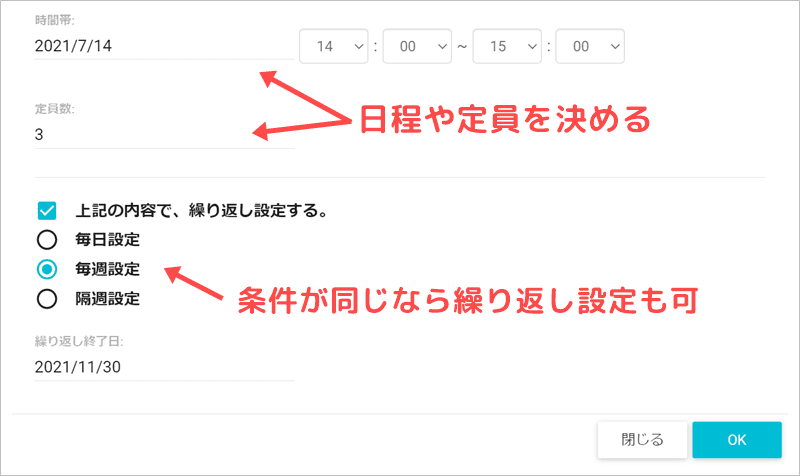
下記のように、カレンダーに複数の開催日を入力できます。(作成後もスケジュールの編集・追記は可能)
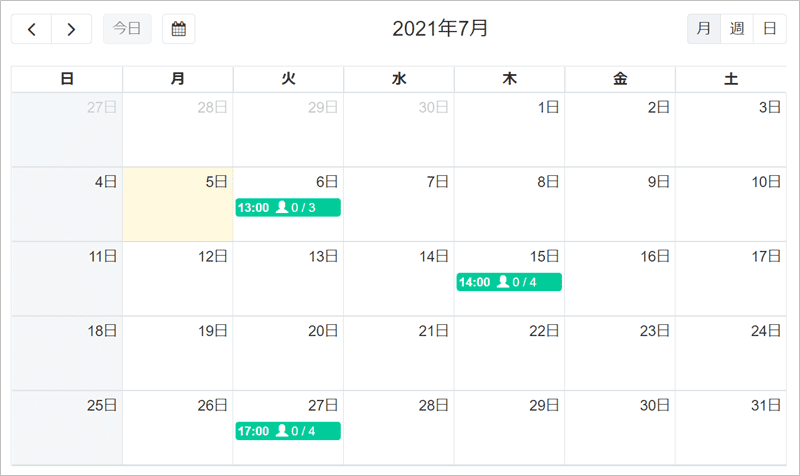
STEP④
続いて支払方法を設定しましょう。
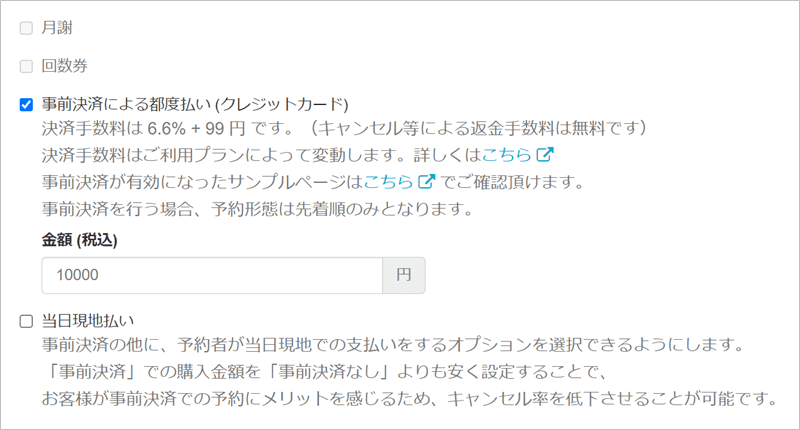
オンラインの事前決済(都度払い)の他に、月謝・回数券や現地決済から選択可。
STEP⑤
最後にブログに設置するボタンやURL・QRコードなどが表示されます。
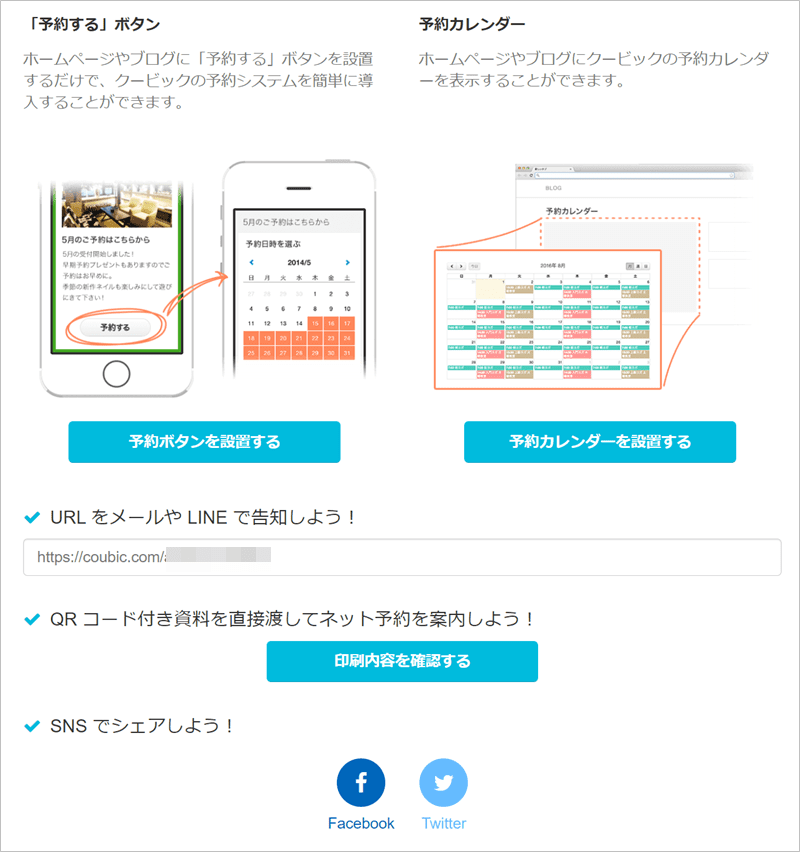
最後にブログに掲載して、誘導すればOKですね。(カレンダーはアメブロ記事内には設置不可)

予約システムを簡単に設置できますね。
なお下記のテクニックも使えると、読者のクリック率を伸ばして収益UPが可能です。
定員の管理が自動
予約システムで必須となる定員管理・予約残が自動で行われます。
下記は管理者が見れる画面ですが、下記のように事前に設定した定員と予約人数が表示されます。
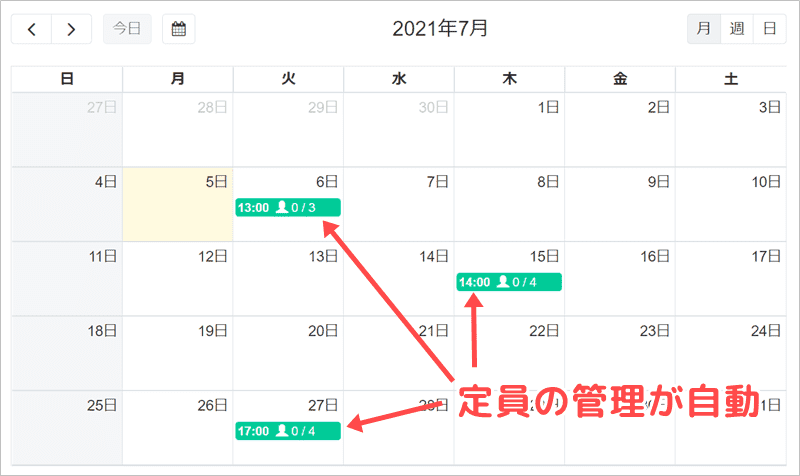
「メール」や「古い申し込みフォーム」では申し込みが入るたびに、残数管理のための変更を行う必要がありました。
定員の管理が自動になるので、時間を取られずに済みますね。
もちろんお客様にも申し込み時に、下記のように残数が表示されます。
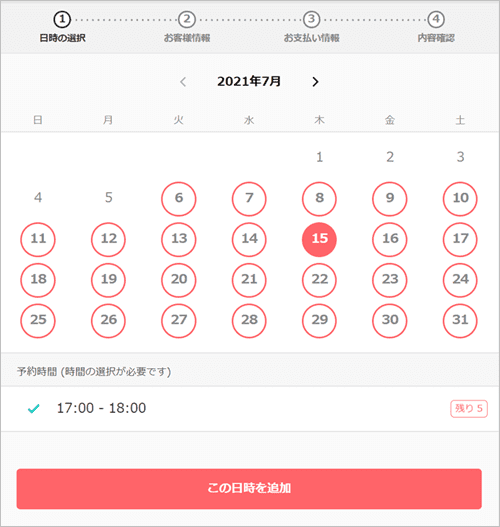

面倒な業務から解放されますね。
回数券を販売できる
回数券チケットを販売することで、単価UPや継続利用を促すことができます。
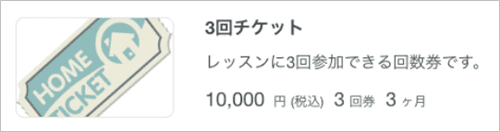
回数券は予約回数と連動することができるので、回数券管理の手間を減らせます。
回数券作成ページから、下記の欄に入力するだけでサクッと作れます。
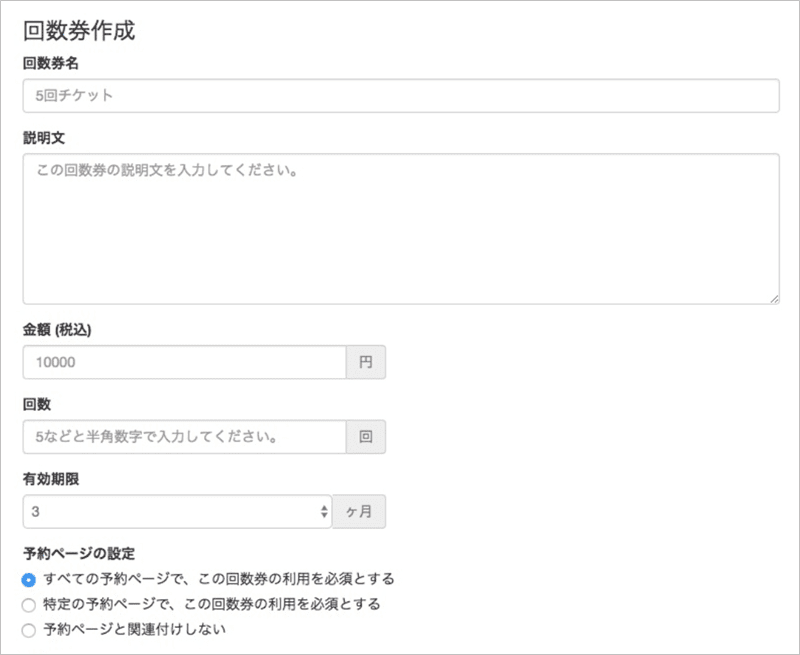
なお回数券の決済手数料は4.9%+99円です。(無料プランは6.6%+99円)

金額・回数・使用期限などを自由に設定できます。
月謝(サブスクリプション)サービスを提供できる
月額課金機能を使うと、月謝メニューを作成できます。
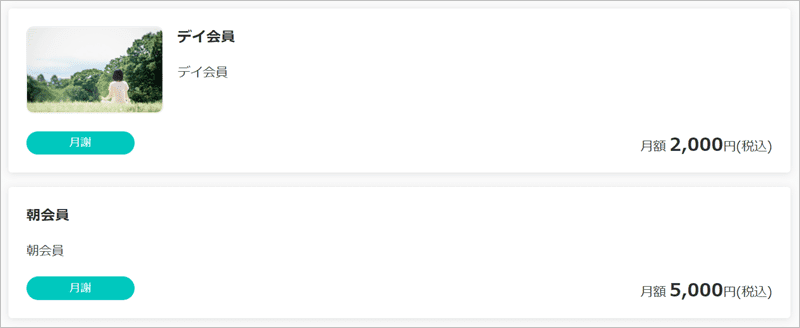
下記の欄にサクッと記入するだけ。
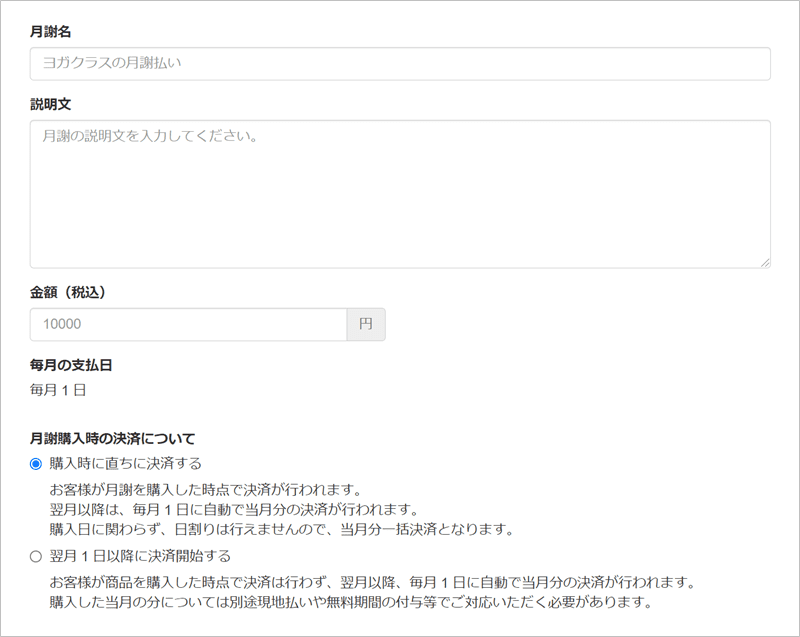
月謝を購入した日に決済するパターンと、翌月1日から支払い開始のパターンを選べます。
なお月額課金機能の決済手数料は4.9%+99円です。(無料プランは6.6%+99円)

月謝メニューで収益を安定させたいですね。
Zoomと自動連携できる
STORES予約とZoomアカウントを連携することで、予約時にZoomのミーティングIDが自動で作成されます。
下記は、予約完了後にお客様に送られるメールのデモです。
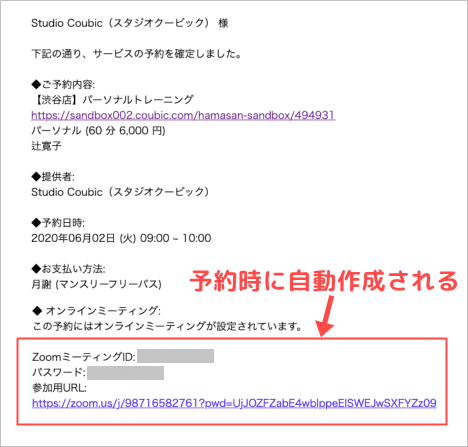
このように自動でZoomのミーティングIDが作成され、予約時にお客様に伝わります。
オンラインサービスを提供する際に、便利な機能ですね。

申し込みの度に、「ミーティングIDを作成⇒メールなどで案内」の手間が省けますね。
メルマガ・DM配信ができる
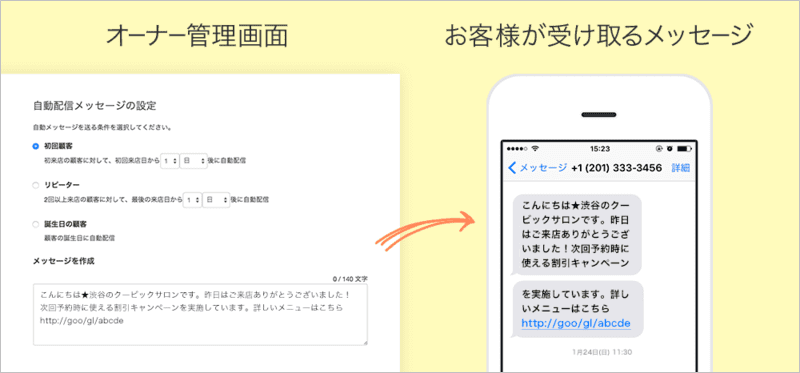
予約が完了した時に、お客様にメールで内容を送る機能は無料プランでもあります。
さらにスタンダードプラン以上では、下記のDMを配信することが可能です。
- 予約○日前にリマインドメール・SMS
- 来店翌日にありがとうメール・SMS
- 誕生日に特別なクーポンメール・SMS
- 来店○日後にフォローアップメール・SMS

メールやSMSで定期的にフォローすることで、リピーターを増やせますね。
STORES予約のデメリット
決済手数料はかかる
クレジットカード決済を利用することで、決済手数料がかかります。
| プラン | フリー | ライト | スタンダード | プラチナ |
| 決済手数料 | 6.6%+99円 | 4.9%+99円 | ||
事前決済・回数券・月謝は全て同じ手数料です。

銀行振込や現地決済だけでは機会を損失するので、クレジットカード決済は重要ですね。信用にもかかわるので、手数料は仕方のない部分です。
カスタマイズの自由度は低い
STORES予約のフォームは、デザインの個性を出しづらく画像を入れる程度しかできません。
そのため、どんな人が作成してもほぼ同じ予約フォームが出来上がります。
誰でも簡単に予約フォームの作成・管理ができる仕組みなので、仕方ない部分かもしれませんね。

予約だけに使うので、デザインはあまり問題はないとは思います。
STORES予約はこんな人におすすめ
- 簡単に予約システムを導入したい人
- 予約+決済を同時に完了させたい人
- 定員管理を自動で行いたい人
- 回数券や月謝サービスを導入したい人
- Zoom自動連係を使いたい人(有料プラン)
- メルマガ・DM配信を使いたい人(有料プラン)
「STORES予約」では、予約システムとして基本的な機能がしっかりついています。
リアル店舗だけではなく、オンラインビジネスでも便利に使えますね。
アメブロから集客するビジネスでも、利用者は急増中です。無料で始められるので気軽に試せますね。

決済や定員管理が面倒な予約フォームを使っている人は、ぜひ検討しましょう!